| Important : changer d’abonnement de messagerie n’est pas la même chose que de changer le prix en fonction du nombre de contacts. Votre facture est également affectée par le nombre de contacts actifs de votre compte. |
Si vous avez besoin de fonctionnalités supplémentaires ou si vous souhaitez vous débarrasser de celles que vous n’utilisez pas afin de faire des économies, vous pouvez passer à un abonnement de niveau supérieur ou inférieur dans la section Plans & pricing (Abonnements et tarifs) de votre compte à tout moment.
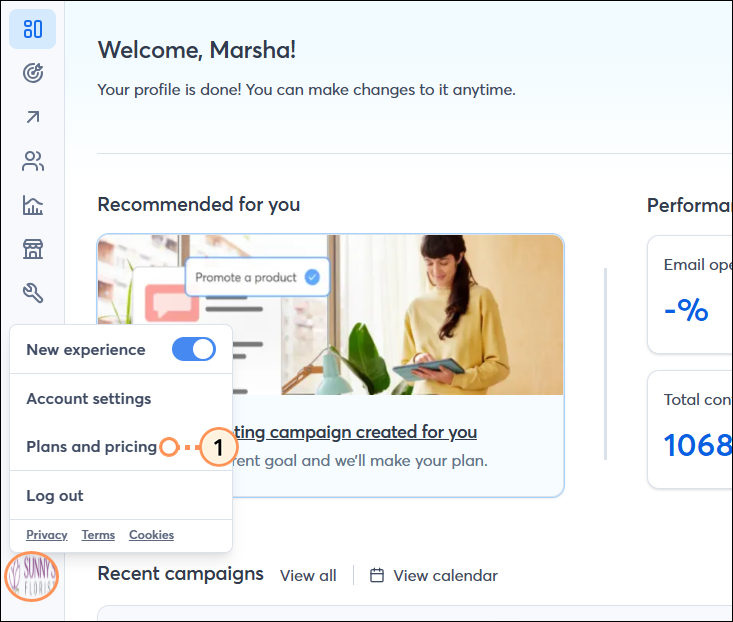
| Vous ne voyez pas l’option permettant de passer à un niveau inférieur ou de comparer les abonnements ? Veuillez contacter notre équipe d’assistance pour obtenir de l’aide. |
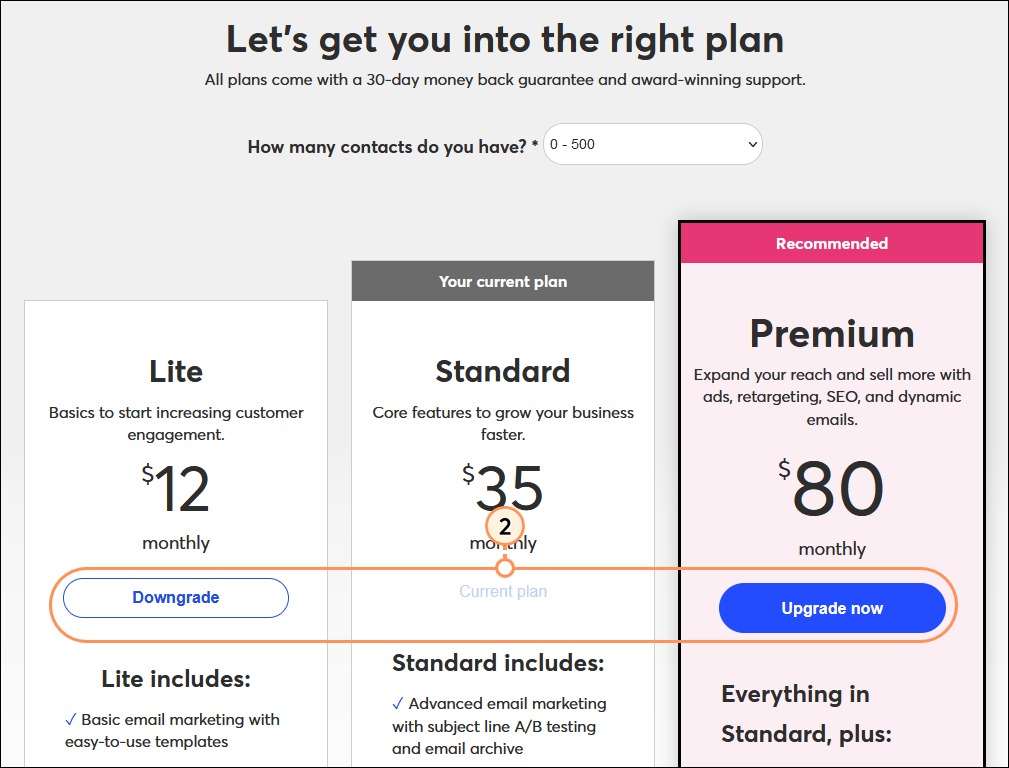
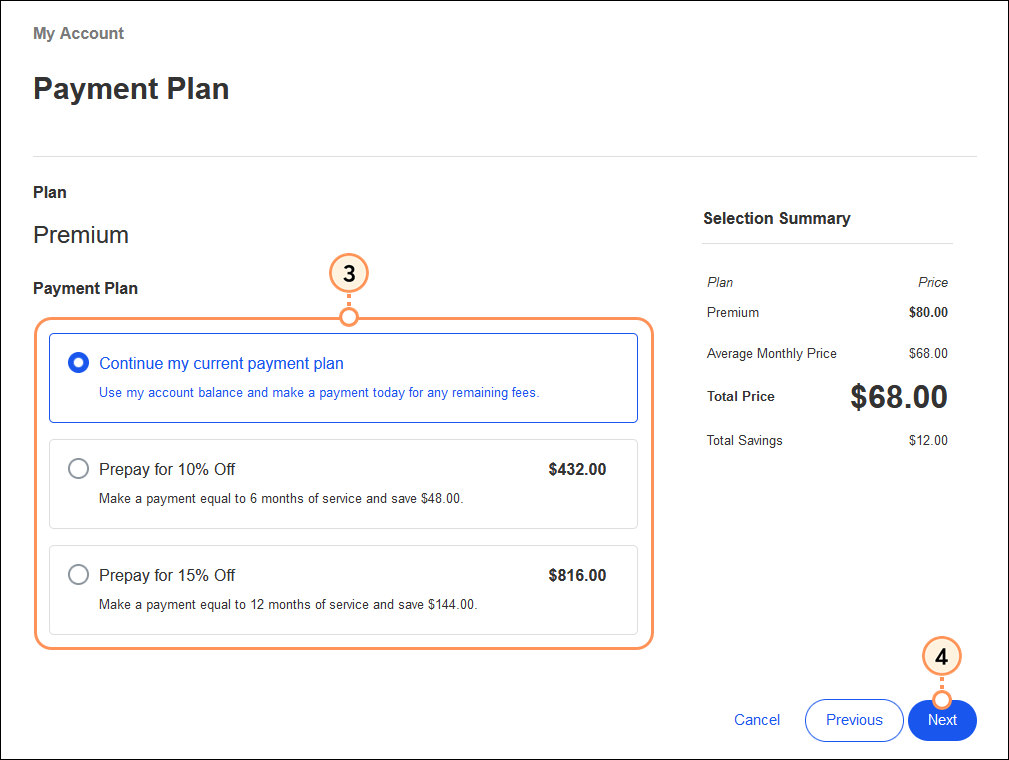
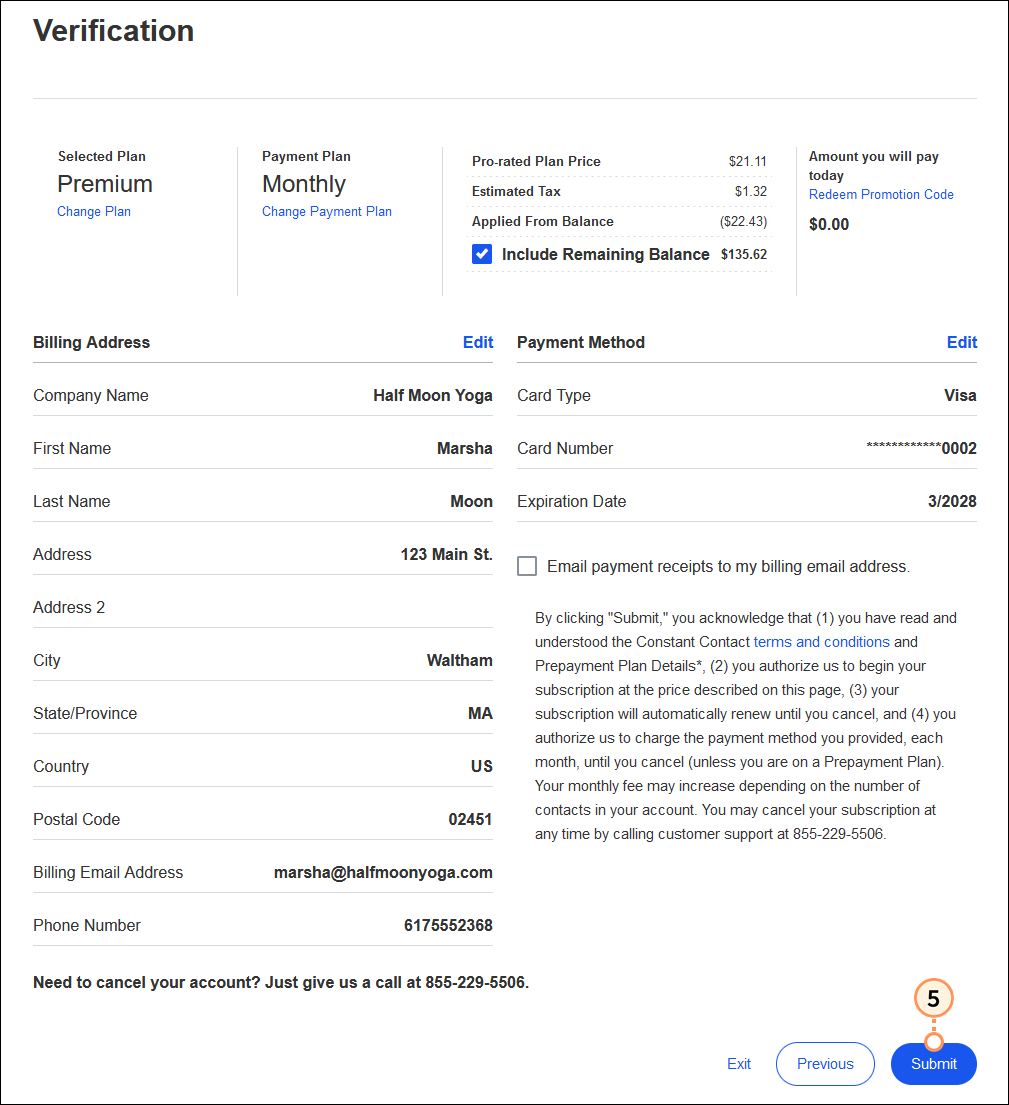
Après avoir procédé à une modification de votre compte, il peut s’avérer bon d’imprimer la dernière facture pour vos registres.
Copyright © 2021 · Tous droits réservés · Constant Contact · Privacy Policy